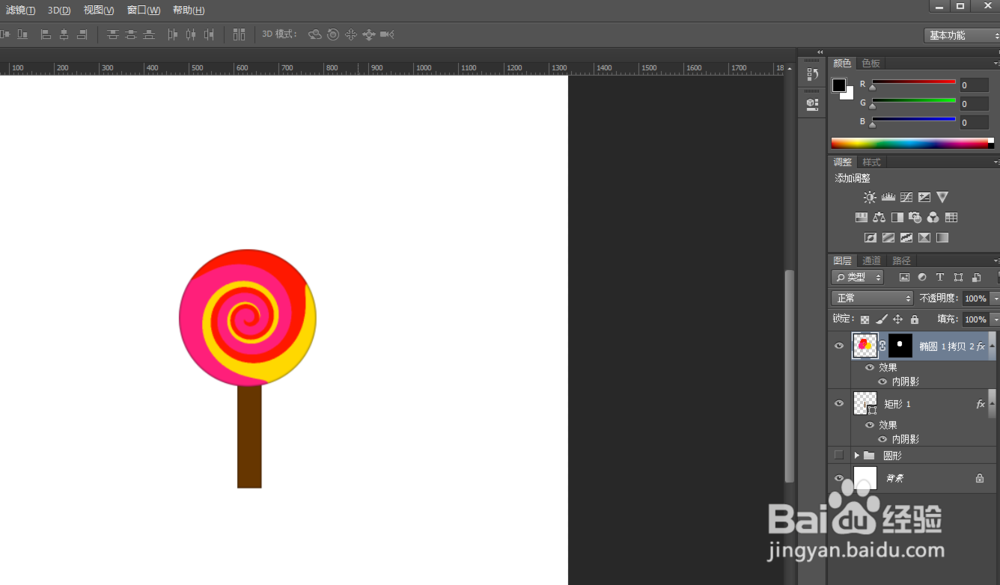1、椭圆形工具用椭圆形工具画3个不同颜色的圆形,(方便更改图形大小,建议用椭圆形工具画)


2、格式图层-合并图层将右击鼠标,栅格式化图层。并且合并图层
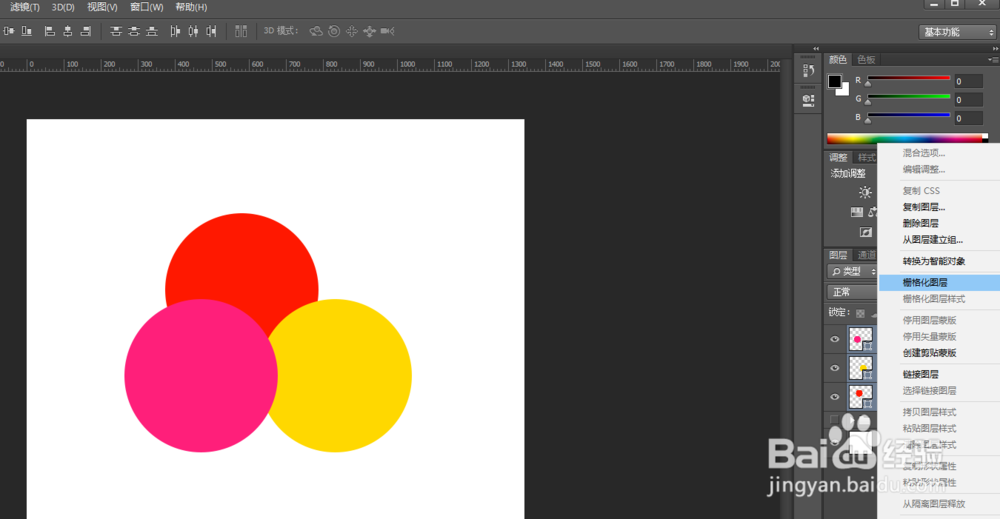

3、椭圆选框工具制作圆形,按住shift键再用椭圆选框工具制作圆形,同时按住shift键,以圆为中心画圆形,鼠标放在圆形边上还可以移动


4、设置旋转扭曲角度参数滤镜-扭曲-旋转扭曲。调整好角度的参数,一般调到最大值(999度)


5、添加图层蒙版添加图层蒙版,为了保护文件,方便更改
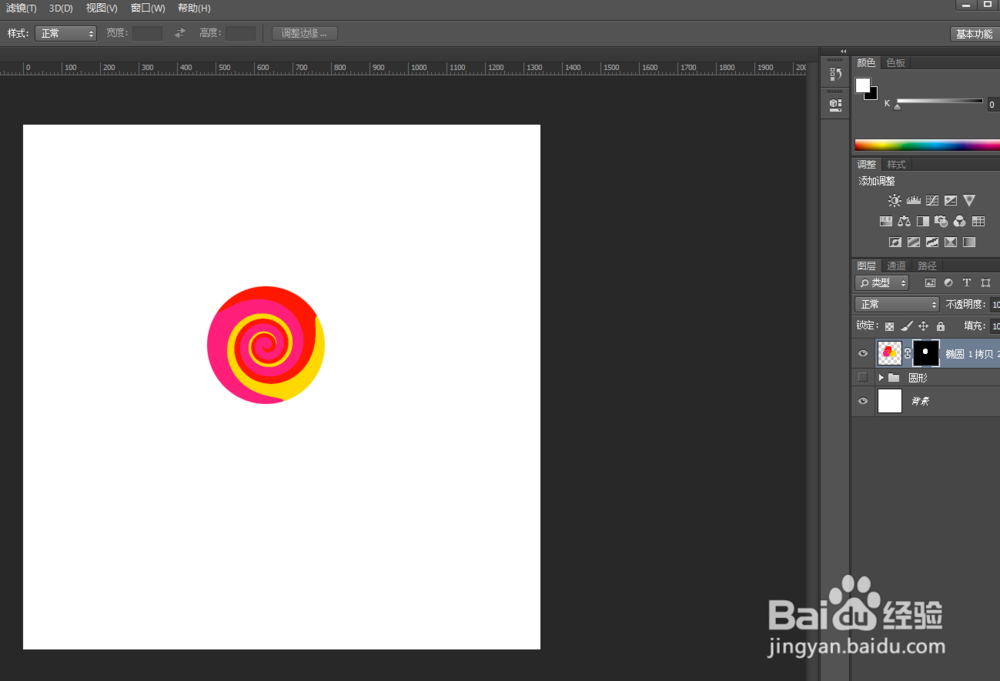
6、制作棒棒糖棍子新建一个图层,画棒棒糖棍子,最后加上内投影,制作棒棒糖就完成了